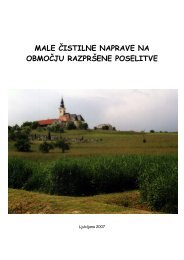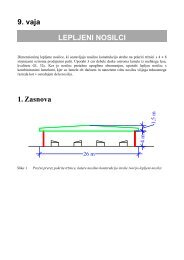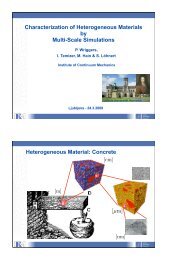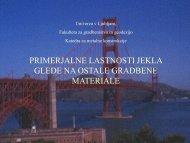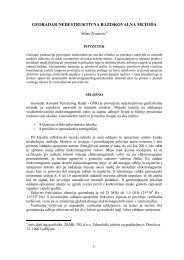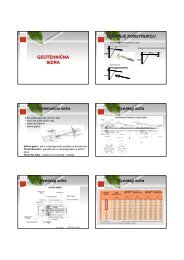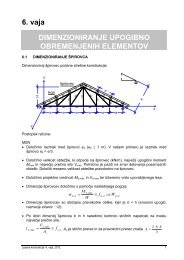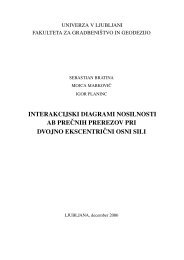Vaje iz prostorskih analiz v GIS orodju ArcGIS, UL, FGG, Ljubljana
Vaje iz prostorskih analiz v GIS orodju ArcGIS, UL, FGG, Ljubljana
Vaje iz prostorskih analiz v GIS orodju ArcGIS, UL, FGG, Ljubljana
You also want an ePaper? Increase the reach of your titles
YUMPU automatically turns print PDFs into web optimized ePapers that Google loves.
Bobnar, Drobne in Šumrada: Priročnik za vaje <strong>iz</strong> <strong>prostorskih</strong> anal<strong>iz</strong> v <strong>GIS</strong> <strong>orodju</strong> Arc<strong>GIS</strong><br />
Seznam ukazov se pojavi, ko vpišete prvo črko. Samodejno se označi prvi ujemajoči se ukaz<br />
s seznama.<br />
Ko vtipkate več znakov, se <strong>iz</strong>bira na seznamu temu ustrezno spremeni.<br />
Ukaz vnesete v polje s tipko Tab, dvojnim klikom na ukaz v seznamu ali pa vtipkate celotno<br />
ime.<br />
OPOMBA: Seznam ukazov vsebuje tudi različna okolja, kot npr. spatialGrid1 na sliki na prejšnji<br />
strani. V ukazni vrstici spremenite nastavitve okolja z vnosom imena okolja in vrednosti na sledeč<br />
način: Workspace D:\MPA<strong>GIS</strong>_ARC<strong>GIS</strong>\Vaja02.<br />
OPOMBA: Ukaz lahko primete v aplikaciji ArcToolbox in ga spustite v ukazno vrstico. Tako hitro<br />
ugotovite ime ukaza za določeno orodje, ki se včasih razlikuje od imena orodja.<br />
Po vnosu ukaza orodja se nad ukazno vrstico pojavi obvestilo s celotno sintakso ukaza. Ko<br />
pišete, se parameter, ki ga trenutno vnašate, poudari. Nujni parametri so zapisani v trikotnih<br />
oklepajih, kot , neobvezni pa v zavitih oklepajih {z_factor}.<br />
Pri vnosu parametrov, ki zahtevajo vhodne n<strong>iz</strong>e podatkov ali ključne besede, se pojavi spustni<br />
seznam. Izbiro lahko potrdite z dvojnim klikom v seznamu ali pa vpišete toliko znakov, da se<br />
ime ujema z <strong>iz</strong>branim v seznamu, nato pa pritisnete tipko Tab. Sedaj zaţenite ukaz Slope, ki<br />
<strong>iz</strong>računa naklon terena.<br />
Vpišite Slope_sa dmr Cmd_naklon DEGREE. Uporabite lahko velike ali male črke.<br />
Na koncu vrstice pritisnite Enter, da zaţenete ukaz.<br />
OPOMBA: V vnosno polje lahko vtipkate več ukazov naenkrat. Na koncu vsakega ukaza pritisnite<br />
Shift + Enter in na koncu Enter za zagon vseh ukazov.<br />
V spodnjem delu okna ukazne vrstice se pojavijo sporočila. Ponovi se sintaksa, zabeleţita se<br />
čas začetka in konca obdelave ter skupni čas obdelave.<br />
Poglejte na vrh okna za sporočila.<br />
Ukazna vrstica, ki ste jo vpisali, je drugačne barve kot zgoraj. Ukaze, ki so ţe bili <strong>iz</strong>vedeni,<br />
lahko sproţite še enkrat.<br />
V oknu s sporočili z dvojnim klikom <strong>iz</strong>berite Slope_sa dmr Cmd_naklon DEGREE<br />
(ukazna vrstica je modre barve).<br />
Parametre lahko spremenite in ukaz ponovno zaţenete. Če je okno ukazne vrstice odprto, se v<br />
polje za sporočila <strong>iz</strong>pisujejo tudi sporočila <strong>iz</strong> aplikacije ArcToolbox ali <strong>iz</strong> modela, če ukaz<br />
zaţenete tam.<br />
Vsebinski meni se odpre s klikom z desnim gumbom na miški v vnosno polje ali v polje za<br />
sporočila. Moţnosti urejanja besedila najdemo v obeh menijih.<br />
16